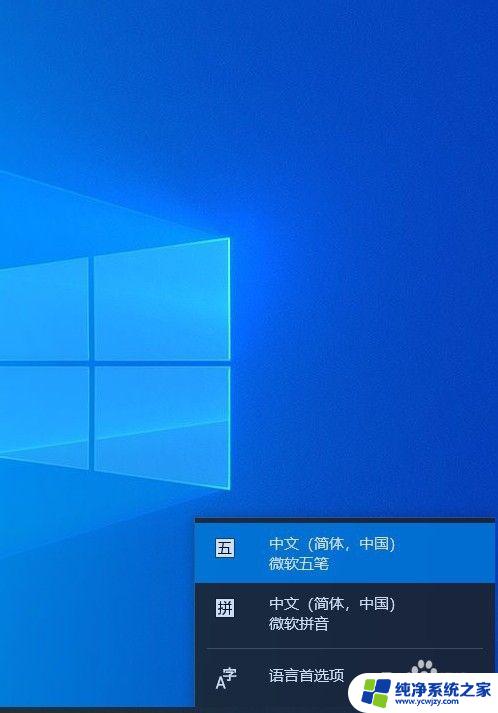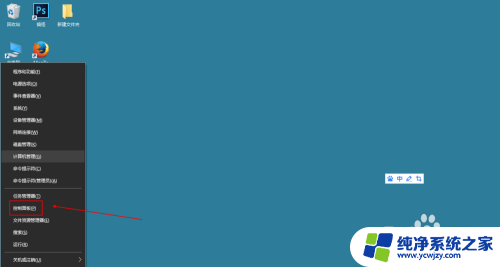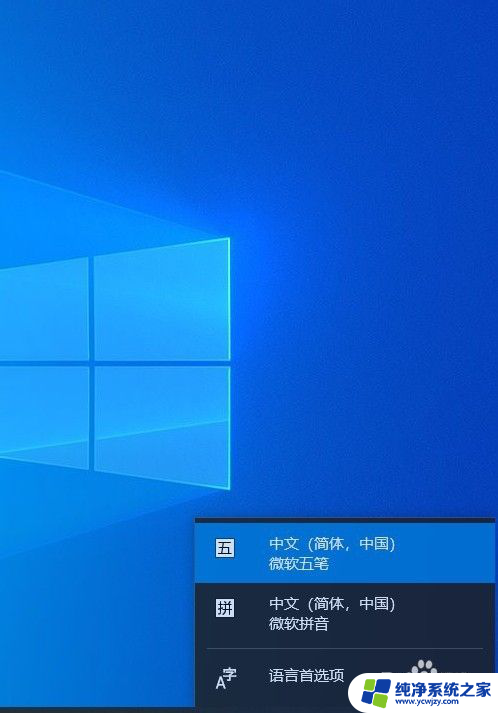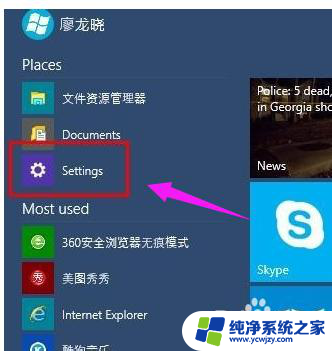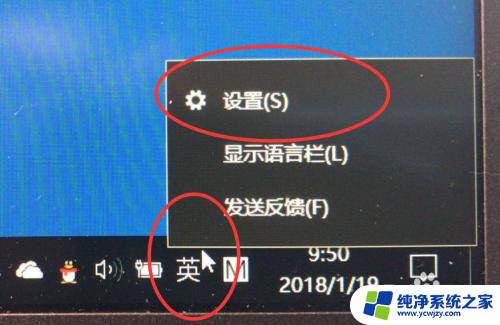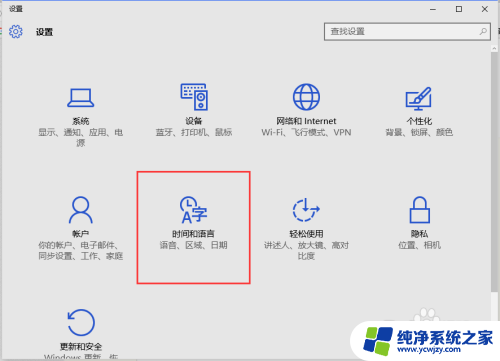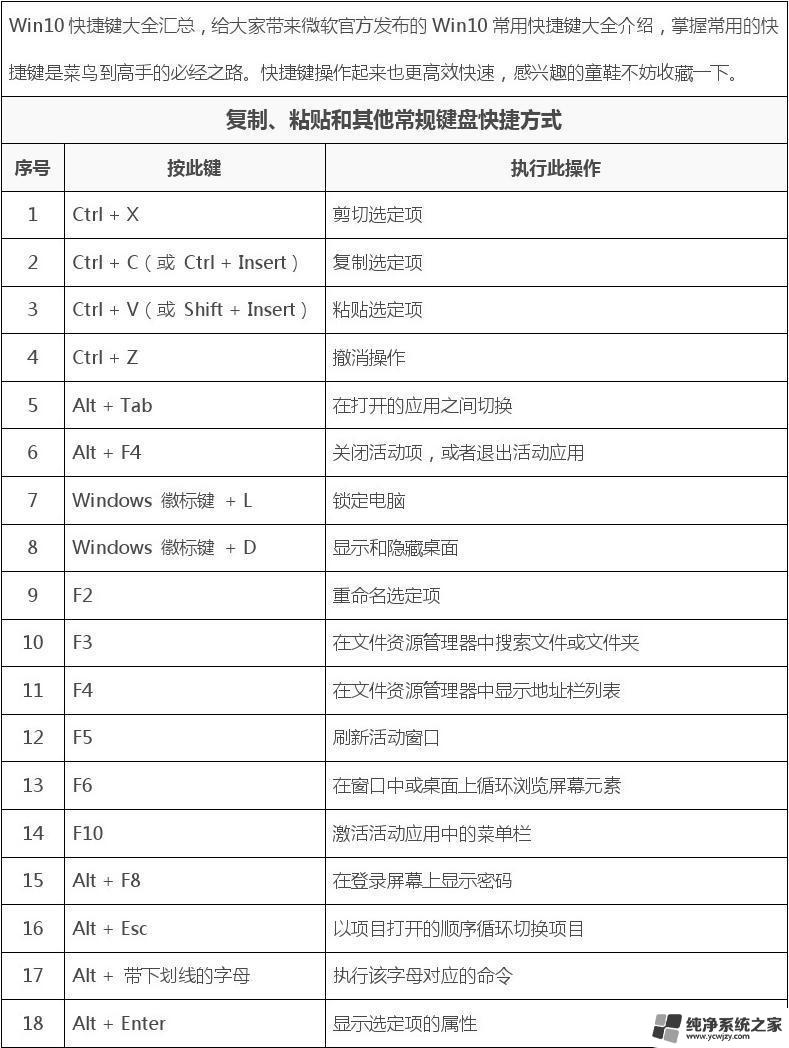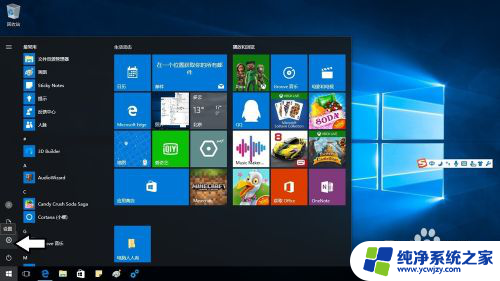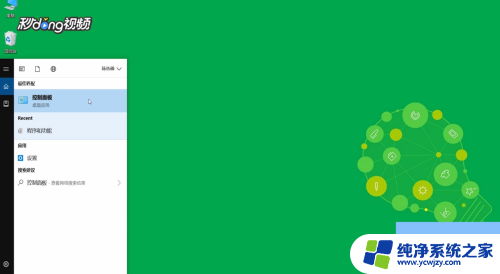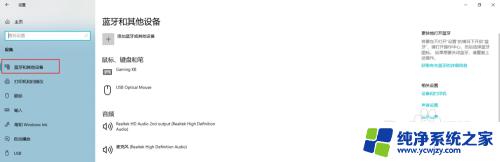windows10英文键盘
在Windows 10系统中添加英文键盘可以让用户在输入英文时更加方便快捷,在控制面板中添加英文键盘的步骤非常简单,只需几个简单的操作即可完成。通过添加英文键盘,用户可以轻松地在不同语言之间切换,提高工作效率和使用体验。接下来让我们一起来了解如何在Windows 10系统的控制面板中添加英文键盘吧!
具体步骤:
1.在安装好win10系统之后,默认情况下是不带有英文输入法键盘的
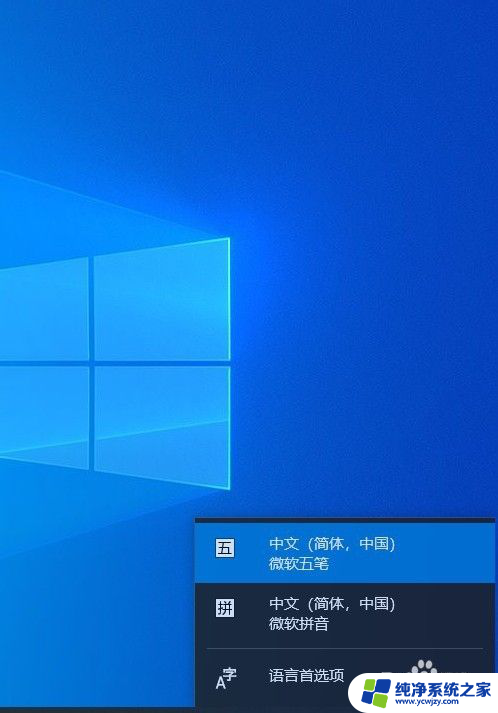
2.想要添加英文键盘,需要打开设置窗口选择时间和语言功能选择
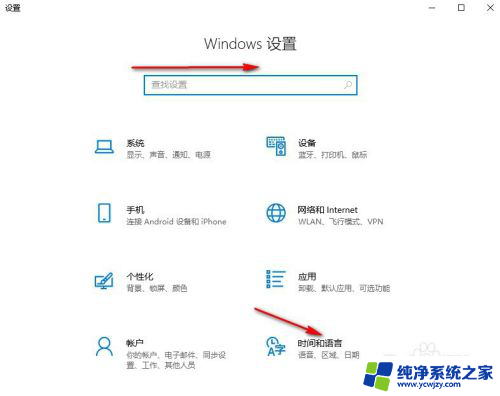
3.然后选择语言选项,并点击添加首先语言选项
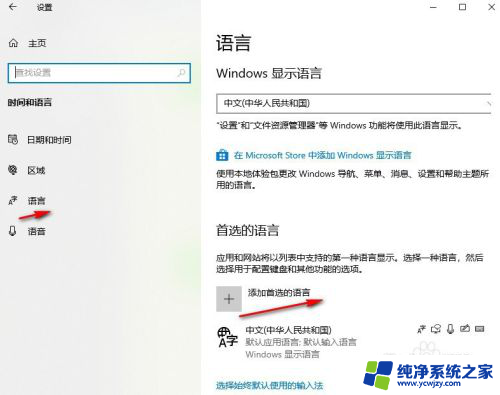
4.然后在搜索框中搜索英文输入,然后选择相应的输入法
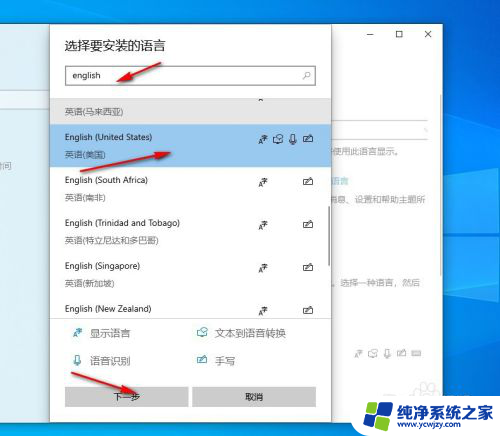
5.接着对安装的语言进行相应的选择设置,然后点击安装
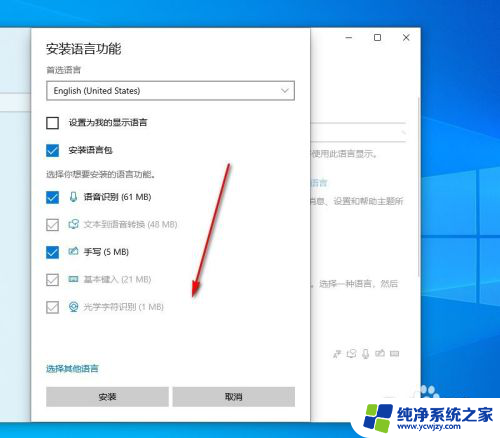
6.接着会返回到语言窗口安装选择的语言,需要耐心等一会
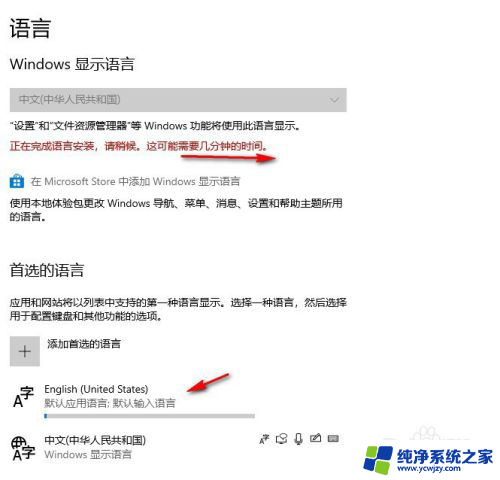
7.安装完成后再点击事下角语言栏,可以看到已经添加的有英文输入键盘了
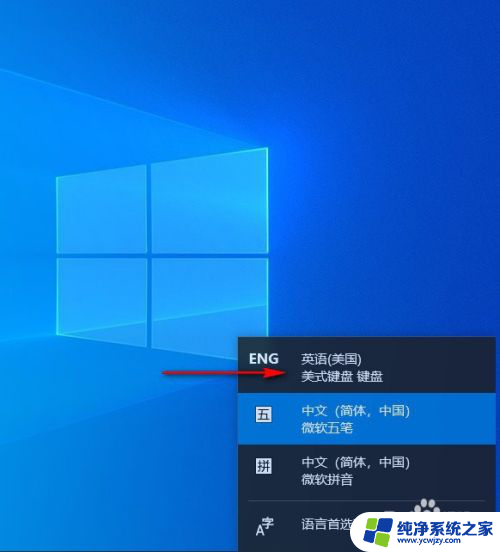
8.如果想把系统设置为英文系统可在显示语言中进行选择,但设置后需要重启才可以生效
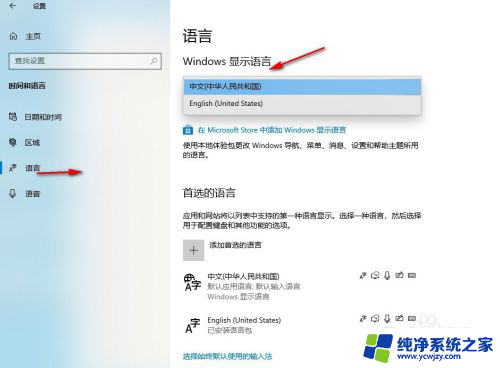
9.如果想把英文输入作为默认的输入键盘,可选择英文输入然后点击下面的选择始终使用默认此输入法即可
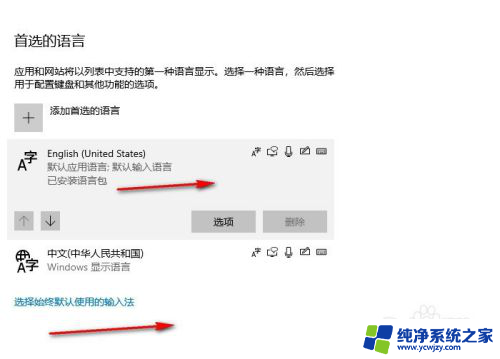
以上就是关于Windows 10英文键盘的全部内容,如果您遇到相同情况,可以按照以上方法来解决。